Сегодня сервера используются везде, от предприятий и промышленных комплексов, до государственных и военных структур.
Нередко можно услышать фразы вроде «правительственные сервера» или «сервера компании, бренда».
Для многих сервер — это просто корпоративный компьютер, предназначенный для обработки и хранения информации, но это не совсем так.
Ликбез для чайников
Каждый сервер запускается для выполнения определенных задач, вот некоторые из них:
- Сервер идентификации — служит для контроля доступа пользователей к сети, информационным ресурсам предприятия, охранным системам и даже для физического доступа в помещения.
- Сервер печати — через него сотрудники удаленно контактируют с оборудованием, и могут начать печать с любого рабочего компьютера.
- Файловый сервер — пространство, в котором сотрудники могут обмениваться файлами и документами.
- Сервер баз данных — компьютер в сети, на котором установлена программа создания и управления базами данных.
- VDS-сервер — физический компьютер с удаленным доступом и полным контролем.
- VPS-сервер — виртуальная машина, развернутая на удаленном компьютере и потребляющая часть его мощностей.
- VPN-сервер — физический сервер с установленным на нем программным обеспечением для туннелирования трафика и сокрытия корпоративной информации от внешнего наблюдателя.
Существуют сервера для рендера, майнинга, разнообразных облачных технологий и научных исследований.
Каждый сервер требует индивидуальной конфигурации, подбора оборудования и комплектующих.
Понятным языком — что такое сервера, для чего нужны
Сервер — компьютер, подключенный по локальной или внешней сети, к которому периодически обращаются другие компьютеры, именуемые клиентами.
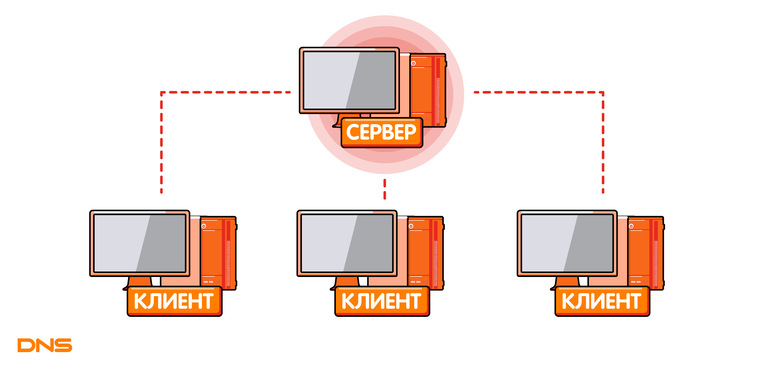
Не каждый сервер стоит на серверном программном обеспечении и состоит из серверных комплектующих, но каждый сервер находится в одной сети с другими компьютерами.
Серверные системы отличаются от стационарных ПК, и служат для выполнения иных задач.
Для корпоративных и коммерческих целей собираются полноценные серверные платформы. Такие сборки отличаются от десктопов серверными процессорами, материнскими платами и даже оперативной памятью.
Серверные процессоры отличаются от десктопных по нескольким показателям:
- Поддерживают значительно большие объемы оперативной памяти.
- Поддерживают больше каналов оперативной памяти.
- Пропускная способность памяти значительно выше.
- Тактовые частоты процессоров на порядок ниже десктопных моделей.
- Количество потоков и ядер обычно больше чем на десктопах.
В последние годы, компания AMD стала выпускать как серверные, так и десктопные модели процессоров с одинаковым количеством потоков и ядер, в то время как Intel не отступает от производственных стандартов.
| Модель процессора | AMD EPYC 7742 | AMD Ryzen Threadripper 3990X | Intel Xeon Platinum 8380HL | Intel Core i9-10980XE Extreme Edition |
| Платформа | Сервер | Десктоп | Сервер | Десктоп |
| Количество ядер | 64 | 64 | 28 | 18 |
| Количество потоков | 128 | 128 | 56 | 36 |
| Базовая тактовая частота процессора | 2.3 ГГц | 2.9 ГГц | 2.9 ГГц | 3.0 ГГц |
| Максимальная тактовая частота процессора | 3.4 ГГц | 4.3 ГГц | 4.3 ГГц | 4.8 ГГц |
| Кэш-память | 256 МБ | 256 МБ | 38.5 МБ | 24.75 МБ |
| Макс. объем памяти | 4 ТБ | 1 ТБ | 4.5 ТБ | 256 ГБ |
| Макс. число каналов памяти | 8 | 4 | 6 | 4 |
| Макс. пропускная способность памяти | 190.7 ГБ/с | 95.37 ГБ/с | 187.2 ГБ/с | 94 ГБ/с |
Учитывая объемы ОЗУ, устанавливаемые на серверные сборки, десктопная версия операционной системы подойдет далеко не всем предприятиям.
Например, Windows 10 в 2020 году ограничена двумя терабайтами ОЗУ, при этом Windows Server 2019 способна работать при 24 терабайтах оперативной памяти.
Основной задачей серверных систем является обработка максимальных объемов информации в кратчайшие сроки.
На серверах обычно хранят и редактируют данные, устанавливают производственное программное обеспечение и производят расчеты.
Как понять, что вашему малому предприятию (или не малому) пора обзавестись собственным сервером
В чем собственный сервер может помочь предприятию?
- Позволит удаленно подключаться к рабочей сети с нескольких аккаунтов.
- Поможет организовать, структурировать данные и рабочие документы, предоставив круглосуточный доступ к ним.
- Обеспечивает общий доступ всех рабочих компьютеров к служебным устройствам вроде принтеров и факсов.
- Упрощает резервное копирование данных повышая их сохранность.
- Сотрудники предприятия получат возможность выполнять часть своих функций удаленно.
- Позволит запускать производственное программное обеспечение на всех рабочих компьютерах, в том числе удаленно.
Если предприятие нуждается в подобных услугах, то пора обзавестись собственным сервером.
Cервер — Что это такое: Подробно простыми словами
30 апреля, 2020
Автор: Maksim
Серверы являются неотъемлемой частью всемирной паутины, без них бы просто не функционировало столько сайтов и других ресурсов в интернете, к которым все привыкли.
На них хранится информация, которую мы ищем в интернете: книги, фильмы, музыка и многое другое, все это доступно благодаря серверам. Поэтому знать, что это такое следует каждому.

Прошлый материал был посвящен тому, что такое всемирная паутина, там я уже затрагивал тему этой публикации. Сегодня вы узнаете, что такое сервер простыми словами, на понятном языке и какие у них бывают виды.
Что такое сервер
Сервер (server, сервак) — это выделенный компьютер для решения определенных задач. Может выступать в роли простого хранилища информации или выполнять конкретные задачи. К примеру, хранить и обрабатывать базы данных пользователей, служить площадкой для многопользовательских игр, проводить вычислительные процессы и многое другое. С английского дословно можно перевести, как служащий/выполняющий.

Поэтому на них располагают сайты, игровые ресурсы, видео-хостинги, музыкальные сайты, онлайн радио и другие ресурсы. Сервер должен быть мощным, т.к. с таким большим объемом данных простому ПК просто не справиться.
Где тот же Гугл будет хранить столько видео/фото от миллионов пользователей? Конечно на предназначенных для этого мощных серверах, которые смогут еще всю эту информацию обрабатывать и предоставлять доступ пользователям в любое время.
Выделим три основные функции:
- Хранение информации — сайтов, документов, баз данных и т.д.
- Координация и обеспечение взаимодействия множества подключенных к нему компьютеров и других устройств
- Для решения узкоспециализированных задач — в качестве вычислительной машины
Из чего состоит
Так, как это обычный компьютер, только с приставкой СУПЕР. Он состоит из:
- Материнская плата
- Процессор — может быть несколько
- Оперативная память
- Хранители данных
- Видео-ускоритель (не на всех)

И все достаточно мощное. Вообще комплектация зависит от типа задач, которые будут выполняться. К примеру, тем же облачным игровым серверам, нужны очень мощные видео ускорители, чтобы обрабатывать такие объемы графических данных для тысяч пользователей.
Как работает сервер
После его установки и настройки не требует вмешательств и участия от человека. Его нужно лишь один раз подключить и произвести нужные установки. Далее он уже сам выполняет те функции, которые в него были заложены.
Производительность сервера определяет его внутреннее аппаратное обеспечение. Более производительное железо даст высокую скорость обработки и выполнения задач.
Виды серверов
Могут быть разных типов, но, в основном они разделяются просто по задачам. Также, свой север можно запустить и на обычном компьютере, установив соответствующее программное обеспечение.
Основные
Физический — выделенный-сервер. Когда в вашем владении полностью вся машина. Мощность ограничена лишь железом, установленным внутри.
Виртуальный — тот же выделенный. Но, которым одновременно пользуются несколько пользователей. В нем обычно ограничены какие-то функции, т.к. пользоваться можно лишь частью ресурсов.
Локальный — невыделенный-сервер. Запускается с помощью специальной программы на обычном или выделенном компьютере, может быть доступен только с этого компьютера или для тех, кто подключен в одной локальной сети.

По задачам
Веб-сервер. Обеспечивает хранение информации во всемирной паутине и дает к ним доступ. Те же сайты размещают информацию именно здесь.
Игровой. Служит для обработки информации в онлайн играх, обеспечивает взаимодействие игроков.
Видео. Всем знакомы видео хостинги, где мы часто смотрим различные ролики.

Почтовый. Обрабатывает электронную почту. Можно запустить свой аналог почты на мэйл.
FTP. Обеспечивают доступ к файлам по протоколу File Transfer Protocol.
DNS-серверы. Благодаря им мы знаем по каким адресам нужно заходить, чтобы попасть на определенный сайт. подробнее о них читайте в соответствующем материале на сайте.
Также еще есть ВПН и Прокси-сервера.
Важно! Как вы могли понять, существует множество различных задач, для решения которых можно приспособить тот или иной сервак. И все по сути выполняет отдельный выделенный компьютер.
Отличие от обычного компьютера
Это тот же компьютер, только выделенный для выполнения определенных задач. Также, для них производители аппаратного обеспечения могут выпускать свои линейки продуктов, которые будут отличаться повышенной производительностью, и соответственно более высокой ценой.
Они намного более мощные, чем простые компьютеры. На них стоят мощные процессоры, оперативная память с большим объемом и накопители с количеством Гб, которые в принципе никогда будут не нужны на обычном ПК.

Для сервера необязательно устанавливать монитор, клавиатуру, мышь колонки и т.д. Достаточно установить и настроить его, после чего он будет работать и выполнять поставленные задачи. Поэтому периферия не нужна.
Часто располагаются в отдельных хорошо проветриваемых помещениях и могут выглядеть, как суперкомпьютеры — большие и мощные. Эти комнаты еще называют — серверные.
В заключение
Теперь вы точно знаете, что означает это термин. Как видите в этом нет ничего сложного. Они есть у каждого большого интернет ресурса, чтобы обеспечивать работу и функционирование их систем.
компьютер , обеспечивающий работу сайта.
Сервер — это специализированное оборудование (обычно служебный компьютер или рабочая станция), призванное выполнять сервисное программное обеспечение без участия человека. В переводе с английского, serve — служить, а server — исполняющий службу, то есть служебное оборудование или программное обеспечение.
Главное правило сервера, которое отличает его от обычного компьютера, — это автономность. То есть участие человека не требуется. Человек лишь осуществляет первоначальную настройку, периодическое аппаратно-техническое обслуживание и обслуживание в нештатных ситуациях.
Если говорить человеческим языком, то сервер — это компьютер, обрабатывающий команды пользователей для их корректного выполнения. Это некий промежуточный этап между действием пользователя и ответом программы на это действие.
Что представляет собой сервер
В качестве сервера может выступать как отдельный служебный компьютер (похожий на обычный ПК), так и целая станция, содержащая в себе множество аппаратных единиц. Зачастую для выполнения внутренних задач компании (например, работы с базами данных, вычислительных операций, отправки и получения внутренней почты) используются одиночные служебные компьютеры.

Если же мощностей одного сервера не хватает и необходимо подключать дополнительные, используют станции, представляющие собой вертикальные стойки с множеством аппаратных единиц. Например, в крупных компаниях, дата-центрах или у хостинг-провайдеров.

Такие компании обладают отдельными серверными комнатами, где и расположено все оборудование. В помещениях поддерживается определенный уровень влажности, температуры, пыльности, предусмотрены противопожарные меры безопасности и т. д.
Серверные станции могут использоваться как для выполнения задач внутри компании, так и для сдачи серверов в аренду. Например, для размещения сайтов.
По сути, сервер — это тот же компьютер, только имеющий более качественные аппаратные составляющие (оперативная память, процессоры, жесткие диски и т. д.). Устройства ввода и вывода (монитор, клавиатура, мышь) для выполнения операций не требуются, они нужны лишь для настройки и обслуживания. Для корректной работы необходимы постоянное электропитание, доступ к сети и исправность оборудования.
Как работает сервер
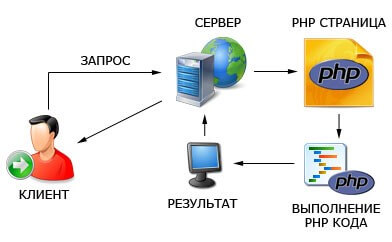
Что делает сервер? В чем именно заключается его роль? Эти и другие аналогичные вопросы часто возникают в головах людей.
Алгоритм работы сервера следующий:
- Сначала пользователь делает запрос, выполняет команду (чаще всего это нажатие той или иной кнопки).
- Информация о его действии поступает на сервер и обрабатывается оборудованием.
- После этого, в соответствии с настройками программы, система выводит ту или иную информацию на монитор.
Например, пользователь вводит логин и пароль на сайте, а затем нажимает кнопку «Войти». Информация поступает на сервер, где проверяется правильность введенных данных. Если они введены неверно, пользователь увидит уведомление об ошибке. Если же данные указаны корректно, пользователь попадет в свой «Личный кабинет».
Для чего используются серверы
Главное предназначение серверов — это предоставление доступа к информации и программам третьим лицам. Например, предоставление сотрудникам компании доступа к CRM-системе. Или возможность совместной работы и взаимодействия работников из разных филиалов (городов, стран). Или взаимодействие пользователей с интернет-ресурсом, онлайн-игрой, приложением, базой данных и т. д. Для всего этого необходимы серверы.
Виды серверов
Все серверы делятся на несколько видов в зависимости от того, какую именно задачу они призваны выполнять.
Онлайн-сервер (или веб-сервер)
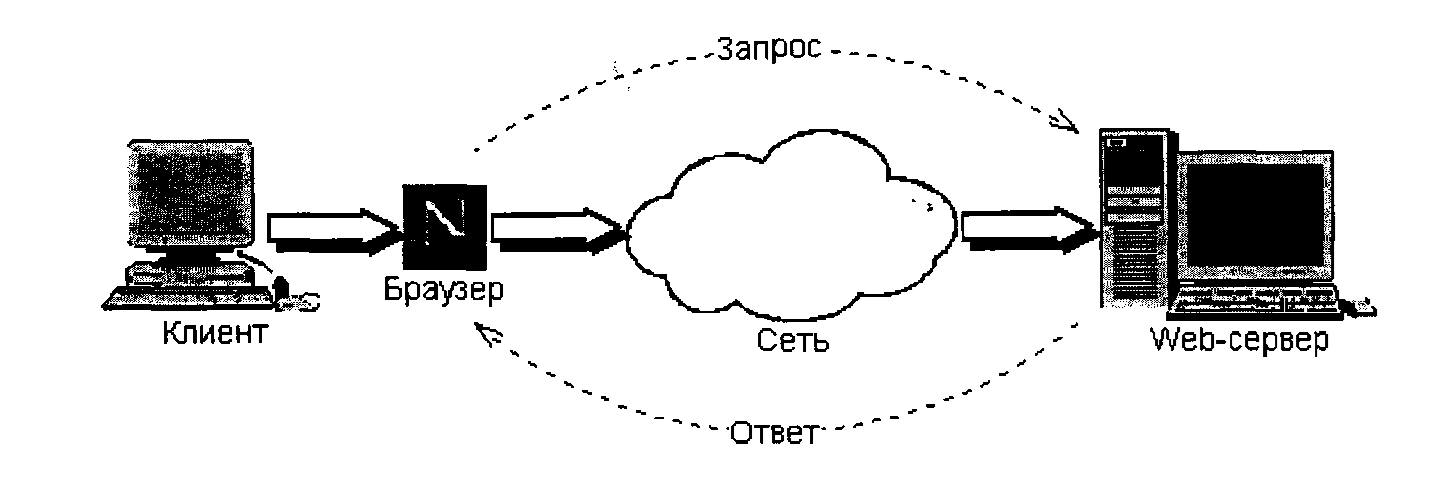
Используется для предоставления общего доступа к сайту. Такое оборудование должно иметь постоянный доступ к интернету, чтобы в любое время суток человек из любой точки мира смог зайти на веб-ресурс. Все сайты, размещенные в Сети, используют онлайн-серверы, которые принимают запросы пользователей по протоколу HTTP и являются проводниками между пользователем и ресурсом.
Почтовый сервер
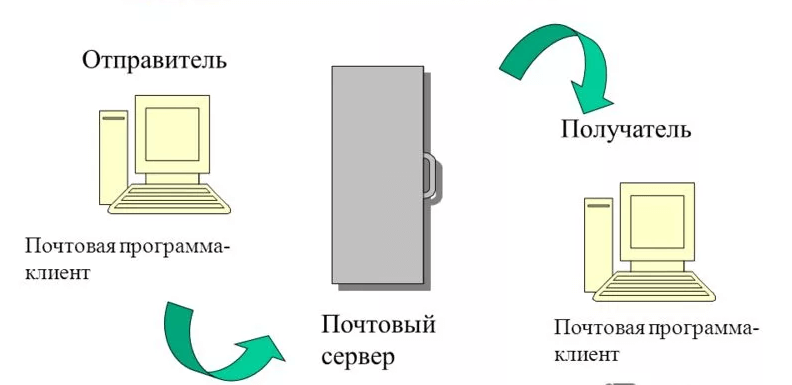
Отвечает за отправку электронных сообщений между пользователями. Отправитель пишет письмо и нажимает кнопку «Отправить». Информация попадает на почтовый сервер, где индексируется адрес получателя. После этого сообщение отправляется на нужный адрес и получатель может его прочесть. Почтовые сервера бывают разные (например, Exim, Postfix, Sendmail) и могут взаимодействовать между собой, обмениваясь информацией.
Файловый сервер
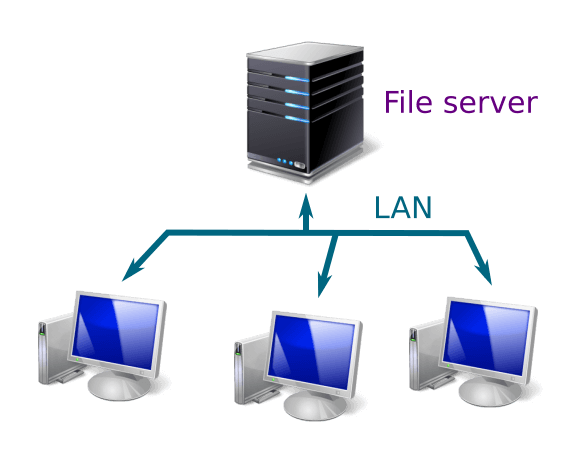
Используется для предоставления доступа к файлам сети другим компьютерам. То есть люди с разных ПК могут обмениваться между собой файлами (загружать, скачивать) или получать доступ к хранящимся на сервере данным. В таких ситуациях серверное оборудование должно иметь достаточно места на жестком диске для хранения документов, изображений, видео и т. д. Для обмена файлами используется протокол FTP.
Серверы баз данных
Почти все программы используют базы данных. Например, для хранения информации обо всех аккаунтах (персональные данные, логины, пароли и т. д.). Сервера баз данных выступают в роли этого хранилища. Для корректной обработки некоторых запросов пользователя (например, авторизация на сайте) требуется сверить данные с имеющимися в базе. В зависимости от соответствия/несоответствия система дает тот или иной отклик (вход в личный кабинет или оповещение о том, что логин или пароль введен неверно).
Прокси-сервер
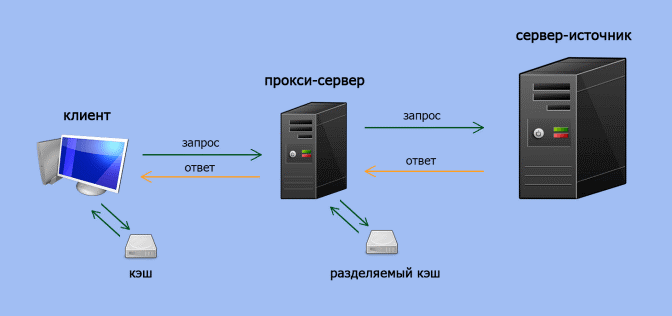
Это все тот же онлайн-сервер, только выступает он в роли посредника между пользователем и конечным сервером. То есть запрос пользователя будет выполнен не напрямую, а через прокси-сервер. При этом информация может быть изменена (как сам запрос, так и ответ). Использование прокси-серверов позволяет сохранить анонимность пользователя, защитить компьютер от атак и т. д.
Принт-сервер
Это программное обеспечение или оборудование, которое позволяет использовать один принтер нескольким пользователям совместно. Примером могут стать несколько компьютеров, подключенных к одному принтеру в офисе.
Игровой сервер
Такие устройства используются компаниями, которые занимаются разработкой и поддержкой онлайн-игр. Оборудование должно выдержать нагрузку, когда в игре одновременно находятся сотни, тысячи и даже миллионы игроков (в зависимости от популярности игры). Все действия игроков и обмен информацией осуществляются через игровые сервера. В онлайн-играх важная роль отводится скорости обработки информации, чтобы взаимодействие игроков друг с другом осуществлялось в реальном времени (с минимальными задержками).
Удаленный и локальный серверы
Помимо разделения по типу выполняемых задач, серверы также делят на две группы: удаленные и локальные. Название говорит само за себя. Удаленный сервер — это оборудование, доступ к которому осуществляется удаленно (например, через интернет). То есть у владельца нет доступа к самому железу. Локальный — серверное оборудование, к которому есть непосредственный доступ.
Примером удаленного сервера является хостинг сайта, покупаемый у хостинг-провайдеров. Владелец ресурса не имеет непосредственного доступа к оборудованию, а может лишь управлять хостингом удаленно. Это удобно, так как не приходится беспокоиться за сохранность и работоспособность железа. При этом стоимость его использования довольно низкая. Пример локального — сервер, расположенный на территории компании и выполняющий внутренние задачи.
Сервер — это оборудование, обрабатывающее запросы пользователей и дающее на них ответ. Нажатие каждой кнопки на сайте задействует серверное оборудование. Это важный элемент, без которого не было бы ни интернета, ни программ, работающих с различной информацией, ни возможности взаимодействовать с другими пользователями.
Что такое сервер и серверное оборудование
В этой статье расскажу о том, что такое сервер. Да, об оборудовании и программном обеспечении, которое и даёт в результате то, что мы называем серверов. Так что присаживайтесь поудобнее, постараюсь кратко, но аспектов столько, что одним словом их не опишешь.
Если вам нужен сервер, могу порекомендовать два места для приобритения:
Компания Сервер Гид. Здесь предлагают любое оборудование на ваше усмотрение, сборки качественные, будут подготовлены специалистами.
Супермикру. Специализируются на серверном оборудовании компании Supermicro, продажу ведут через ритейлеров.
Конечно, есть и другие компании, но про них сейчас ничего не могу сказать объективно.
Что такое сервер
Сервер — комплекс, построенный на сочетании аппаратного и программного обеспечения, предназначенные для решения задач с минимальный участием пользователя, работа сервера автоматизирована. Вмешательство извне требуется только при изменении алгоритмов работы или отладке комплекса.
А теперь давайте расшифрую определения по аналогии. Чтобы стало ясно, что такое сервер, а также для чего он нужен.
 Обычный персональный компьютер
Обычный персональный компьютерИтак, перед вами ПК. Уверен, у многих на столах или под ними стоит сей-чудо агрегат. Персональным компьютером мы постоянно управляем:
запускаем нужное программное обеспечение;
включаем, выключаем;
используем ПО непосредственно в рабочей среде.
В общем, решаем насущные задачи. И вот этот самый ПК, который разместился в бардаке, можно спокойно использовать в качестве сервера. Да, понимаю, вы привыкли, что сервер выглядит как на фото ниже.
 Обычный сервер с форм-фактором 1U
Обычный сервер с форм-фактором 1UНо разница между персональным компьютером и сервером заключается не во внешнем виде, даже не в начинке, а в подходе к использованию программного обеспечения и работе.
Сервер — автоматизированная система. Даже если это терминальный сервер, с которым вы работаете через тонкий или толстый клиент, всё равно получается, что имеете дело с автоматизированной системой, которая выполняет ровно те функции, которые заложены: обеспечивает терминальный доступ определённому количеству пользователей без вмешательства админа, владельца компании, шамана с бубном и других высших сил.
Так что понимаю, вы привыкли думать, что сервер — эдакая убер-машина, которая выглядит как огромный суперкомпьютер и вот-вот отправит Терминатора в прошлое.
На самом деле сервер — прежде всего программное обеспечение. Давайте вкратце опишу, какие серверы есть и для чего нужны. Зацеплю лишь краешком, ибо технологии теперь очень разнообразны.
Терминальные серверы
Они предназначены для работы определённого ПО в режиме 24/7, например, это могут быть бухгалтерские программы, вроде 1С, а также всякие там Photoshopы и AutoCadы. Доступ к программному обеспечению обычно предоставляется посредством терминального доступа.
А что такое у нас терминальный доступ? Давайте проще. Откройте свою старую добрую винду и откройте учётные записи. Помимо вас могут быть всяки «Гости», «Члены семьи» и просто «Члены». В общем, на одном ПК может быть over9000 учётных записей пользователей.
И у всех разные настройки и права.
Например:
У вас на рабочем столе в качестве заставки розовые пони, имеете доступ ко всем приложениям, а также права администратора.
У вашей мамы права юзера, но рабочем столе ваше фото и только одно приложение — браузер, нужный только для Одноклассников.
У вашего папы другой браузер с очень интересной историей, а также установлены танки.
В целом, каждому своё, но есть проблема — вы не можете одновременно работать с одного ПК. И вот тут на помощь приходит терминальный доступ и тонкие клиенты. Иногда могут прийти толстые клиенты. Например, я.
В общем, тонкий клиент — ретранслятор. Он нужен только для того, чтобы подключить к нему средства ввода и вывода:
Тонкий клиент вычислительных мощностей не имеет.
Есть ещё толстый клиент, в качестве него сойдёт и обычный ПК, он часть работы берёт на себя.
Но основные технические ресурсы предоставляет именно терминальный сервер, позволяя работать нескольким людям сразу.
Всё просто, благодаря тонким клиентам несколько человек (даже несколько десятков) могут зайти под разными учётными записями на одно устройство. И спокойно работать, если производительности хватит. Подробнее про терминальный сервер можете прочитать здесь: https://workinnet.ru/terminal-server/.
Скажу сразу, терминальные серверы работают преимущественно в локальной сети. Если необходим доступ из любой точки мира, то потребуется веб-сервер, но об этом дальше.
Сервер для виртуализации
Этот тип довольно популярен. Сервер для виртуализации предн
Что такое сервер?
Обновлено: 08.02.2020 от Computer Hope
Сервер — это программное или аппаратное устройство, которое принимает и отвечает на запросы, сделанные по сети. Устройство, которое делает запрос и получает ответ от сервера, называется клиентом. В Интернете термин «сервер» обычно относится к компьютерной системе, которая принимает запросы на веб-файлы и отправляет эти файлы клиенту.
Для чего они используются?
Серверы управляют сетевыми ресурсами.Например, пользователь может настроить сервер для управления доступом к сети, отправки / получения электронной почты, управления заданиями на печать или размещения веб-сайта. Они также опытны в выполнении интенсивных расчетов. Некоторые серверы выполняют определенную задачу, часто называемую выделенной. Однако сегодня многие серверы являются общими серверами, которые несут ответственность за электронную почту, DNS, FTP и даже за несколько веб-сайтов в случае веб-сервера.
Почему серверы всегда включены?
Поскольку они обычно используются для предоставления услуг, которые постоянно требуются, большинство серверов никогда не отключаются.Следовательно, когда серверы выходят из строя, они могут вызвать проблемы у пользователей сети и компании. Чтобы устранить эти проблемы, серверы обычно настроены на отказоустойчивость.
Примеры серверов
Следующий список содержит ссылки на серверы различных типов.
Как другие компьютеры подключаются к серверу?
В локальной сети сервер подключается к маршрутизатору или коммутатору, который используют все остальные компьютеры в сети. После подключения к сети другие компьютеры могут получить доступ к этому серверу и его функциям.Например, с веб-сервером пользователь может подключиться к серверу для просмотра веб-сайта, поиска и связи с другими пользователями в сети.
Интернет-сервер работает так же, как сервер локальной сети, но в гораздо большем масштабе. Серверу назначается IP-адрес посредством InterNIC или веб-хостинга.
Обычно пользователи подключаются к серверу, используя его доменное имя, которое зарегистрировано регистратором доменных имен. Когда пользователи подключаются к имени домена (например, «computerhope.com»), имя автоматически преобразуется в IP-адрес сервера с помощью распознавателя DNS.
Доменное имя облегчает пользователям подключение к серверу, потому что имя легче запомнить, чем IP-адрес. Кроме того, доменные имена позволяют оператору сервера изменять IP-адрес сервера, не нарушая способ доступа пользователей к серверу. Доменное имя всегда может оставаться неизменным, даже если меняется IP-адрес.
Где хранятся серверы?
В деловой или корпоративной среде сервер и другое сетевое оборудование часто хранятся в шкафу или теплице.Эти области помогают изолировать чувствительные компьютеры и оборудование от людей, которые не должны иметь к ним доступ.
Серверы, которые являются удаленными или не размещены на месте, расположены в центре обработки данных. С этими типами серверов оборудование управляется другой компанией и настраивается удаленно вами или вашей компанией.
Может ли мой компьютер быть сервером?
Да. Любой компьютер, даже домашний компьютер или ноутбук, может выступать в роли сервера с подходящим программным обеспечением. Например, вы можете установить программу FTP-сервер на свой компьютер, чтобы обмениваться файлами с другими пользователями в вашей сети.
Хотя ваш домашний компьютер может выступать в роли сервера, помните о следующих идеях.
- Ваш компьютер и соответствующее серверное программное обеспечение всегда должны быть доступны, чтобы быть доступными.
- Когда ваш компьютер используется в качестве сервера, его ресурсы (например, обработка и пропускная способность) отнимаются от того, что у вас есть для других целей.
- Подключение компьютера к сети и Интернету может открыть ваш компьютер для новых типов атак.
- Если услуга, которую вы предоставляете, становится популярной, обычный компьютер может не располагать необходимыми ресурсами для обработки всех запросов.
Клиент, Компьютер, Условия аппаратного обеспечения, Хост-компьютер, Микрокомпьютер, Сеть, Условия сети, PWS, Ферма серверов, Суперкомпьютер, Условия веб-дизайна, Рабочая станция
,Убедитесь, что сервер федерации работает
- 2 минуты, чтобы прочитать
В этой статье
Вы можете использовать следующие процедуры для проверки работоспособности сервера федерации; то есть любой клиент в той же сети может подключиться к новому серверу федерации.
Членство в Пользователях , Операторы резервного копирования , Опытные пользователи , Администраторы или эквивалентные на локальном компьютере — это минимум, необходимый для выполнения этой процедуры. Ознакомьтесь с подробной информацией об использовании соответствующих учетных записей и членства в группах в локальных и доменных группах по умолчанию.
Процедура 1. Проверка работоспособности сервера федерации
Чтобы проверить, правильно ли настроены службы IIS на сервере федерации, войдите на клиентский компьютер, расположенный в том же лесу, что и сервер федерации.
Откройте окно браузера, в адресной строке введите DNS-имя сервера федерации, а затем добавьте /adfs/fs/federationserverservice.asmx к нему для нового сервера федерации, например:
https://fs1.fabrikam.com/adfs/fs/federationserverservice.asmx
Нажмите клавишу ВВОД, а затем выполните следующую процедуру на компьютере сервера федерации. Если вы видите сообщение Проблема с сертификатом безопасности этого сайта , нажмите Перейти на этот сайт .
Ожидаемый вывод — это отображение XML с документом с описанием услуги. Если эта страница появляется, IIS на сервере федерации работает и успешно обслуживает страницы.
Членство в Администраторы или эквивалент на локальном компьютере — это минимум, необходимый для выполнения этой процедуры. Ознакомьтесь с подробной информацией об использовании соответствующих учетных записей и членства в группах в локальных и доменных группах по умолчанию.
Процедура 2. Проверка работоспособности сервера федерации
Войдите на новый сервер федерации как администратор.
На экране Запуск введите Просмотр событий и нажмите клавишу ВВОД.
В области сведений дважды щелкните Журналы приложений и служб , дважды щелкните AD FS Eventing , а затем нажмите Админ .
В столбце Код события найдите событие с кодом 100. Если сервер федерации настроен правильно, вы увидите новое событие — в журнале приложений средства просмотра событий — с кодом события 100.Это событие подтверждает, что серверу федерации удалось успешно связаться со службой федерации.
Дополнительные ссылки
Контрольный список: настройка сервера федерации
,Что такое веб-сервер? — Изучите веб-разработку
В этой статье мы рассмотрим, что такое веб-серверы, как они работают и почему они важны.
Резюме
«Веб-сервер» может относиться к аппаратному или программному обеспечению или к обоим из них, работающим вместе.
- С аппаратной стороны веб-сервер — это компьютер, на котором хранится программное обеспечение веб-сервера и файлы компонентов веб-сайта (например, документы HTML, изображения, таблицы стилей CSS и файлы JavaScript). Он подключен к Интернету и поддерживает физический обмен данными с другими устройствами, подключенными к сети.
- На стороне программного обеспечения веб-сервер включает в себя несколько частей, которые контролируют, как веб-пользователи получают доступ к размещенным файлам, как минимум HTTP-сервер . HTTP-сервер — это часть программного обеспечения, которая понимает URL-адреса (веб-адреса) и HTTP (протокол, используемый вашим браузером для просмотра веб-страниц). Доступ к нему можно получить через доменные имена (например,
mozilla.org) веб-сайтов, которые он хранит, и доставляет их контент на устройство конечного пользователя.
На самом базовом уровне, когда браузеру требуется файл, размещенный на веб-сервере, браузер запрашивает файл через HTTP.Когда запрос достигает правильного веб-сервера (аппаратное обеспечение), HTTP-сервер (программное обеспечение) принимает запрос, находит запрошенный документ (если этого не происходит, то возвращается ответ 404) и отправляет его обратно в браузер, а также через HTTP.
Чтобы опубликовать веб-сайт, вам нужен статический или динамический веб-сервер.
Статический веб-сервер или стек состоит из компьютера (аппаратное обеспечение) с HTTP-сервером (программное обеспечение). Мы называем это «статическим», потому что сервер отправляет свои размещенные файлы в браузере.
Динамический веб-сервер состоит из статического веб-сервера плюс дополнительное программное обеспечение, чаще всего сервер приложений и база данных . Мы называем это «динамическим», потому что сервер приложений обновляет размещенные файлы перед отправкой их в ваш браузер через HTTP-сервер.
Например, для создания конечных веб-страниц, которые вы видите в браузере, сервер приложений может заполнить шаблон HTML содержимым из базы данных. Такие сайты, как MDN или Википедия, имеют много тысяч веб-страниц, но это не настоящие документы HTML, а всего лишь несколько шаблонов HTML и гигантская база данных.Эта настройка упрощает и ускоряет обслуживание и доставку контента.
Активное обучение
Активного обучения пока нет. Пожалуйста, рассмотрите возможность участия.
Глубокие погружения
Чтобы получить веб-страницу, как мы уже говорили, ваш браузер отправляет запрос на веб-сервер, который приступает к поиску запрошенного файла в своем собственном пространстве хранения. Найдя файл, сервер читает его, обрабатывает его по мере необходимости и отправляет в браузер.Давайте посмотрим на эти шаги более подробно.
Хостинг файлов
Сначала веб-сервер должен хранить файлы веб-сайта, а именно все документы HTML и связанные с ними ресурсы, включая изображения, таблицы стилей CSS, файлы JavaScript, шрифты и видео.
Технически вы можете разместить все эти файлы на своем компьютере, но гораздо удобнее хранить их все на выделенном веб-сервере, который
- всегда работает и работает
- всегда подключен к интернету
- имеет один и тот же IP-адрес все время (не все провайдеры предоставляют фиксированный IP-адрес для домашних линий)
- поддерживается сторонним провайдером
По всем этим причинам поиск хорошего хостинг-провайдера является ключевой частью построения вашего сайта.Просмотрите различные услуги, предлагаемые компаниями, и выберите тот, который соответствует вашим потребностям и вашему бюджету (услуги варьируются от бесплатных до тысяч долларов в месяц). Вы можете найти более подробную информацию в этой статье.
После того, как вы настроите веб-хостинг, вам просто нужно загрузить свои файлы на ваш веб-сервер.
Связь через HTTP
Во-вторых, веб-сервер обеспечивает поддержку HTTP ( H yper t ext T ransfer P rotocol).Как следует из его названия, HTTP указывает, как передавать гипертекст (то есть связанные веб-документы) между двумя компьютерами.
Протокол — это набор правил для связи между двумя компьютерами. HTTP — это текстовый протокол без сохранения состояния.
- Текстовое
- Все команды являются текстовыми и удобочитаемыми.
- Без гражданства
- Ни сервер, ни клиент не помнят предыдущие сообщения. Например, полагаясь только на HTTP, сервер не может запомнить введенный вами пароль или какой шаг в транзакции.Вам нужен сервер приложений для таких задач. (Мы расскажем о таких технологиях в следующих статьях.)
HTTP предоставляет четкие правила взаимодействия клиента и сервера. Мы расскажем о самом HTTP позже в технической статье. На данный момент, просто будьте в курсе этих вещей:
- Только клиентов могут отправлять HTTP-запросы, а затем только серверов . Серверы могут только отвечать на HTTP-запрос клиента .
- При запросе файла через HTTP клиенты должны предоставить URL-адрес файла.
- Веб-сервер должен ответить на каждый запрос HTTP, по крайней мере, с сообщением об ошибке.
На веб-сервере HTTP-сервер отвечает за обработку и ответ на входящие запросы.
- При получении запроса HTTP-сервер сначала проверяет, соответствует ли запрошенный URL существующему файлу.
- Если это так, веб-сервер отправляет содержимое файла обратно в браузер. Если нет, сервер приложений создает необходимый файл.
- Если ни один из этих процессов невозможен, веб-сервер возвращает в браузер сообщение об ошибке, чаще всего
404 Not Found.(Эта ошибка настолько распространена, что многие веб-дизайнеры тратят довольно много времени на разработку 404 страниц ошибок.)
Статический и динамический контент
Грубо говоря, сервер может обслуживать статический или динамический контент. «Статический» означает «служил как есть». Статические веб-сайты проще всего настроить, поэтому мы рекомендуем сделать первый сайт статичным.
«Динамический» означает, что сервер обрабатывает контент или даже генерирует его на лету из базы данных. Это решение обеспечивает большую гибкость, но с техническим стеком становится все труднее обращаться, что значительно усложняет создание веб-сайта.
Возьмите, к примеру, страницу, которую вы сейчас читаете. На веб-сервере, где он размещен, есть сервер приложений, который берет содержимое статьи из базы данных, форматирует его, помещает в некоторые шаблоны HTML и отправляет вам результаты. В этом случае сервер приложений называется Kuma и построен на Python (с использованием инфраструктуры Django). Команда Mozilla создала Kuma для особых нужд MDN, но есть много похожих приложений, построенных на многих других технологиях.
Серверов приложений так много, что довольно сложно предложить конкретный.Некоторые серверы приложений обслуживают определенные категории веб-сайтов, такие как блоги, вики или электронные магазины; другие, называемые CMS (системы управления контентом), являются более общими. Если вы создаете динамический веб-сайт, найдите время, чтобы выбрать инструмент, который соответствует вашим потребностям. Если вы не хотите изучать программирование веб-сервера (что само по себе является захватывающей областью!), Вам не нужно создавать собственный сервер приложений. Это просто изобретать велосипед.
Следующие шаги
Теперь, когда вы знакомы с веб-серверами, вы можете:
,Устранение неполадок DNS-серверов | Microsoft Docs
- 9 минут, чтобы прочитать
В этой статье
В этой статье обсуждается, как устранять проблемы на DNS-серверах.
Проверьте конфигурацию IP
Запустите
ipconfig / allиз командной строки и проверьте IP-адрес, маску подсети и шлюз по умолчанию.Проверьте, является ли DNS-сервер доверенным для просматриваемого имени. Если это так, см. Проверка на наличие проблем с достоверными данными.
Выполните следующую команду:
nslookup <имя>Например:
nslookup app1 10.0.0.1Если вы получили сообщение об ошибке или об истечении времени ожидания, см. Проверка на наличие проблем рекурсии.
Очистить кеш резольвера. Для этого выполните следующую команду в окне командной строки администратора:
dnscmd / clearcacheИли в административном окне PowerShell выполните следующий командлет:
Clear-DnsServerCacheПовторите шаг 3.
Проверка проблем с DNS-сервером
Журнал событий
Проверьте следующие журналы, чтобы увидеть, есть ли какие-либо записанные ошибки:
Заявка
Система
DNS-сервер
Тест с использованием запроса nslookup
Выполните следующую команду и проверьте, доступен ли DNS-сервер с клиентских компьютеров.
nslookup <имя клиента>
Если распознаватель возвращает IP-адрес клиента, у сервера нет проблем.
Если распознаватель возвращает ответ «Сбой сервера» или «Запрос отклонен», возможно, зона приостановлена или сервер перегружен. Вы можете узнать, приостановлена ли она, проверив вкладку «Общие» свойств зоны в консоли DNS.
Если распознаватель возвращает ответ «Запрос времени сервера истек» или «Нет ответа от сервера», служба DNS, вероятно, не работает.Попробуйте перезапустить службу DNS-сервера, введя в командной строке на сервере следующее:
чистый старт DNS
Если проблема возникает во время работы службы, возможно, сервер не прослушивает IP-адрес, который вы использовали в запросе nslookup. На вкладке Интерфейсы на странице свойств сервера в консоли DNS администраторы могут ограничить DNS-сервер прослушиванием только выбранных адресов. Если DNS-сервер настроен на ограничение службы определенным списком настроенных IP-адресов, возможно, IP-адрес, который используется для связи с DNS-сервером, отсутствует в списке.Вы можете попробовать другой IP-адрес в списке или добавить IP-адрес в список.
В редких случаях DNS-сервер может иметь расширенные настройки безопасности или брандмауэра. Если сервер находится в другой сети, доступ к которой возможен только через промежуточный хост (например, маршрутизатор с фильтрацией пакетов или прокси-сервер), DNS-сервер может использовать нестандартный порт для прослушивания и получения клиентских запросов. По умолчанию nslookup отправляет запросы на DNS-серверы через UDP-порт 53. Поэтому, если DNS-сервер использует какой-либо другой порт, запросы nslookup завершаются неудачно.Если вы считаете, что это может быть проблемой, проверьте, намеренно ли используется промежуточный фильтр для блокировки трафика на известных портах DNS. Если это не так, попробуйте изменить фильтры пакетов или правила портов на брандмауэре, чтобы разрешить трафик через порт UDP / TCP 53.
Проверка на наличие проблем с достоверными данными
Проверьте, является ли сервер, который возвращает неправильный ответ, основным сервером для зоны (стандартным основным сервером для зоны или сервером, использующим интеграцию Active Directory для загрузки зоны) или сервером, на котором размещена вторичная копия зоны.
Если сервер является основным сервером
Проблема может быть вызвана ошибкой пользователя, когда пользователи вводят данные в зону. Или это может быть вызвано проблемой, которая влияет на репликацию Active Directory или динамическое обновление.
Если на сервере размещена вторичная копия зоны
Проверьте зону на главном сервере (сервер, с которого этот сервер извлекает зоны, передает).
Примечание
Можно определить, какой сервер является главным сервером, изучив свойства вторичной зоны в консоли DNS.
Если имя неверно на главном сервере, перейдите к шагу 4.
Если на главном сервере указано правильное имя, проверьте, меньше или равен серийный номер на главном сервере серийный номер на вторичном сервере. Если это так, измените мастер-сервер или вторичный сервер так, чтобы серийный номер на главном сервере был больше серийного номера на вторичном сервере.
На дополнительном сервере принудительно выполните передачу зоны из консоли DNS или выполните следующую команду:
dnscmd / zonerefresh <имя зоны>Например, если зона корп.contoso.com, введите:
dnscmd / zonerefresh corp.contoso.com.Еще раз проверьте вторичный сервер, чтобы убедиться, что зона была передана правильно. Если нет, возможно, у вас проблема с переносом зоны. Для получения дополнительной информации см. Проблемы передачи зоны.
Если зона была перенесена правильно, проверьте правильность данных. Если нет, данные неверны в основной зоне. Проблема может быть вызвана ошибкой пользователя, когда пользователи вводят данные в зону.Или это может быть вызвано проблемой, которая влияет на репликацию Active Directory или динамическое обновление.
Проверка на проблемы рекурсии
Чтобы рекурсия работала успешно, все DNS-серверы, которые используются в пути рекурсивного запроса, должны иметь возможность отвечать и пересылать правильные данные. Если это невозможно, рекурсивный запрос может завершиться ошибкой по одной из следующих причин:
Время ожидания запроса истекло до его завершения.
Сервер, который используется во время запроса, не отвечает.
Сервер, который используется во время запроса, предоставляет неверные данные.
Начните устранение неполадок на сервере, который использовался в исходном запросе. Проверьте, пересылает ли этот сервер запросы на другой сервер, изучив вкладку Пересылки в свойствах сервера в консоли DNS. Если установлен флажок Включить серверы пересылки , и в списке указан один или несколько серверов, этот сервер переадресует запросы.
Если этот сервер перенаправляет запросы на другой сервер, проверьте наличие проблем, влияющих на сервер, на который этот сервер пересылает запросы.Чтобы проверить наличие проблем, см. Проверка проблем с DNS-сервером. Когда в этом разделе указывается выполнить задачу на клиенте, вместо этого выполните ее на сервере.
Если сервер исправен и может пересылать запросы, повторите этот шаг и проверьте сервер, на который этот сервер пересылает запросы.
Если этот сервер не пересылает запросы другому серверу, проверьте, может ли этот сервер запрашивать корневой сервер. Для этого выполните следующую команду:
nslookup
сервер
установить q = NS
Если распознаватель возвращает IP-адрес корневого сервера, возможно, у вас нарушено делегирование между корневым сервером и именем или IP-адресом, который вы пытаетесь разрешить.Выполните процедуру Тестирование нарушенного делегирования, чтобы определить, где у вас нарушенное делегирование.
Если распознаватель возвращает ответ «Запрос времени ожидания сервера», проверьте, указывают ли корневые ссылки на работающие корневые серверы. Для этого используйте процедуру «Просмотр текущих корневых ссылок». Если корневые ссылки указывают на работоспособность корневых серверов, возможно, у вас проблема с сетью, или сервер может использовать расширенную конфигурацию брандмауэра, которая не позволяет распознавателю запрашивать сервер, как описано в разделе «Проверка проблем DNS-сервера».Также возможно, что рекурсивный тайм-аут по умолчанию слишком короткий.
Испытание разбитой делегации
Запустите тесты в следующей процедуре, запросив действующий корневой сервер. Тест проведет вас через процесс запроса всех DNS-серверов от корневого узла до сервера, который вы тестируете на предмет нарушенного делегирования.
В командной строке на тестируемом сервере введите следующее:
nslookup серверустановить норкурсию set querytype = <тип записи ресурса> <Полное доменное имя> Примечание
Тип записи ресурса — это тип записи ресурса, к которой вы запрашивали в исходном запросе, а полное доменное имя — это полное доменное имя, к которому вы обращались (завершается точкой).
Если ответ содержит список записей ресурсов «NS» и «A» для делегированных серверов, повторите шаг 1 для каждого сервера и используйте IP-адрес из записей ресурса «A» в качестве IP-адреса сервера.
Если ответ не содержит записи ресурса «NS», значит, у вас нарушено делегирование.
Если в ответе содержатся записи ресурса «NS», но нет записей ресурса «A», введите set recursion и выполните индивидуальный запрос для записей ресурса «A» серверов, которые перечислены в записях «NS».Если вы не найдете хотя бы один действительный IP-адрес записи ресурса «A» для каждой записи ресурса NS в зоне, у вас нарушено делегирование.
Если вы определите, что у вас нарушено делегирование, исправьте его, добавив или обновив запись ресурса «A» в родительской зоне, используя действительный IP-адрес для правильного DNS-сервера для делегированной зоны.
Для просмотра текущих корневых ссылок
Запустите консоль DNS.
Добавить или подключиться к DNS-серверу, который не прошел рекурсивный запрос.
Щелкните правой кнопкой мыши сервер и выберите Свойства .
Нажмите Root Hints.
Проверьте базовое подключение к корневым серверам.
Если корневые подсказки настроены правильно, убедитесь, что DNS-сервер, используемый в неудачном разрешении имен, может пропинговать корневые серверы по IP-адресу.
Если корневые серверы не отвечают на проверку связи по IP-адресу, возможно, изменились IP-адреса корневых серверов.Однако редко можно увидеть реконфигурацию корневых серверов.
Проблемы передачи зоны
Выполните следующие проверки:
Проверьте средство просмотра событий для основного и дополнительного DNS-сервера.
Проверьте главный сервер, чтобы узнать, отказывается ли он отправить передачу в целях безопасности.
Проверьте вкладку Передачи зон свойств зоны в консоли DNS. Если сервер ограничивает передачу зон списком серверов, например перечисленными на вкладке Name Servers свойств зоны, убедитесь, что вторичный сервер находится в этом списке.Убедитесь, что сервер настроен на отправку зонных передач.
Проверьте главный сервер на наличие проблем, выполнив действия, описанные в разделе Проверка проблем с DNS-сервером. Когда вам будет предложено выполнить задачу на клиенте, вместо этого выполните задачу на вторичном сервере.
Проверьте, работает ли на дополнительном сервере другая реализация DNS-сервера, например, BIND. Если это так, проблема может иметь одну из следующих причин:
Главный сервер Windows может быть настроен для отправки быстрых зонных передач, но сторонний вторичный сервер может не поддерживать быстрые зонные передачи.В этом случае отключите быстрые зонные передачи на главном сервере из консоли DNS, установив флажок Включить дополнительные привязки Включить привязку на вкладке Дополнительные свойств вашего сервера.
Если зона прямого просмотра на сервере Windows содержит тип записи (например, запись SRV), который вторичный сервер не поддерживает, у вторичного сервера могут возникнуть проблемы при извлечении зоны.
Проверьте, работает ли на главном сервере другая реализация DNS-сервера, например, BIND.Если это так, возможно, что зона на главном сервере содержит несовместимые записи ресурсов, которые Windows не распознает.
Если на главном или вторичном сервере запущена другая реализация DNS-сервера, проверьте оба сервера, чтобы убедиться, что они поддерживают одинаковые функции. Вы можете проверить сервер Windows в консоли DNS на вкладке Дополнительно на странице свойств сервера. Помимо поля «Включить привязку», эта страница содержит раскрывающийся список «Проверка имени ».Это позволяет выбрать принудительное соблюдение RFC для символов в именах DNS.
,
